Com a aplicação correta de modelos de título, você pode adicionar um toque especial aos seus vídeos e fazê-los parecer mais profissionais. Os títulos são um elemento comunicativo importante em seus vídeos, ajudando a transmitir informações de maneira eficaz e a despertar o interesse dos espectadores. Este guias lhe dará uma visão clara do processo de inserção de título no iMovie, desde a seleção até a personalização, para que você possa tirar o máximo proveito de seus projetos.
Principais aprendizados
- Modelos de título oferecem uma variedade de opções de design.
- A posição dos elementos de texto é limitada no iMovie.
- Você pode personalizar a duração, fonte, tamanho e cor individualmente.
Instruções passo a passo
Primeiro, você deve garantir que tem um vídeo na linha do tempo em que deseja adicionar os títulos. É importante que seu vídeo esteja carregado corretamente antes de começar a inserir os elementos de texto.

Para adicionar um título, clique na aba "Título" na parte superior da interface do iMovie. Aqui você verá uma lista de diferentes modelos de título disponíveis para você. Cada um desses modelos possui suas próprias características e estilos de design que o ajudarão a alcançar o visual desejado.
Uma grande desvantagem que muitos usuários notam é a seleção limitada de opções de personalização. Embora você possa ajustar o tamanho e as cores dos elementos de texto, há restrições na personalização da posição. Essas limitações devem ser mantidas em mente ao planejar seu projeto.
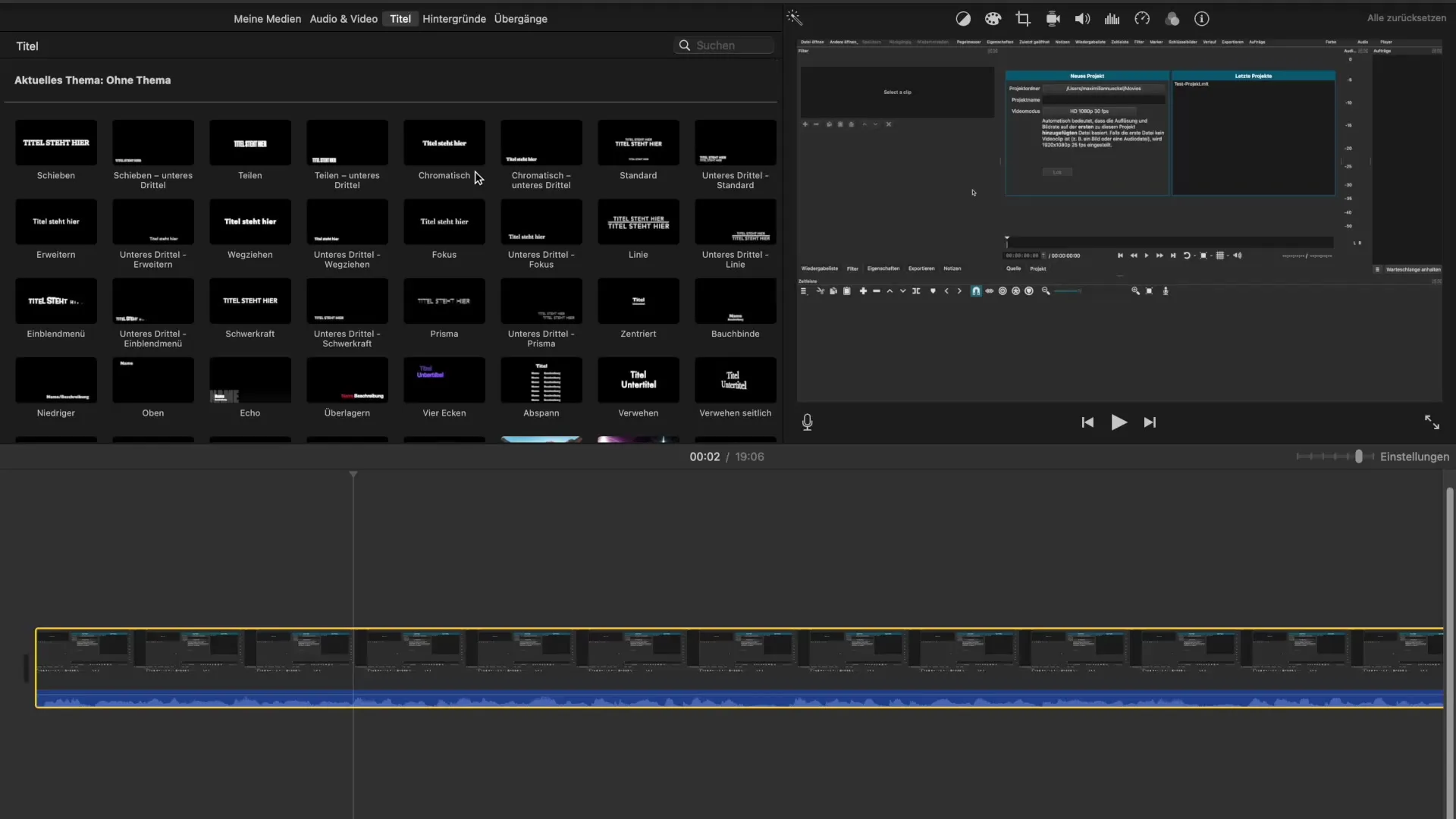
Escolha um modelo de título que você goste. Clique nele e arraste-o para a linha do tempo, na posição onde o título deve aparecer. Durante a seleção, uma barra azul será exibida, indicando por quanto tempo o título ficará visível. A configuração padrão é muitas vezes para cerca de quatro segundos, mas você pode ajustar isso.
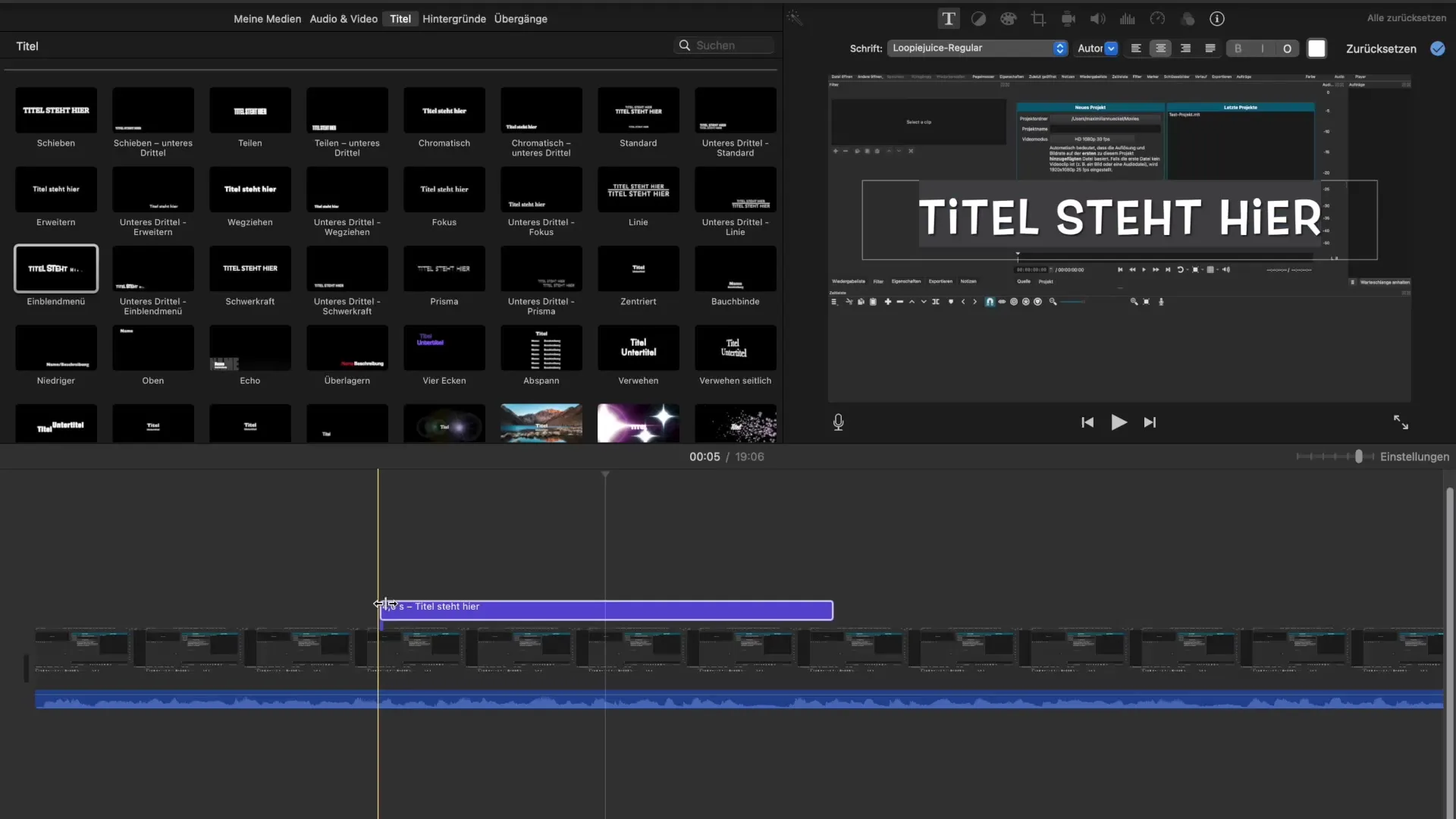
Para inserir o texto exato, basta clicar no elemento de texto na pré-visualização. Digite o título desejado, por exemplo, "Introdução". Certifique-se de que seu título seja claro e conciso para capturar a atenção dos espectadores.
Assim que você tiver digitado o título, pode personalizá-lo ainda mais. Clique com o botão direito e arraste a borda da barra de título para alterar a duração ou ajustar a posição do título. Às vezes, pode ser vantajoso reduzir o zoom para criar mais espaço para outros elementos.
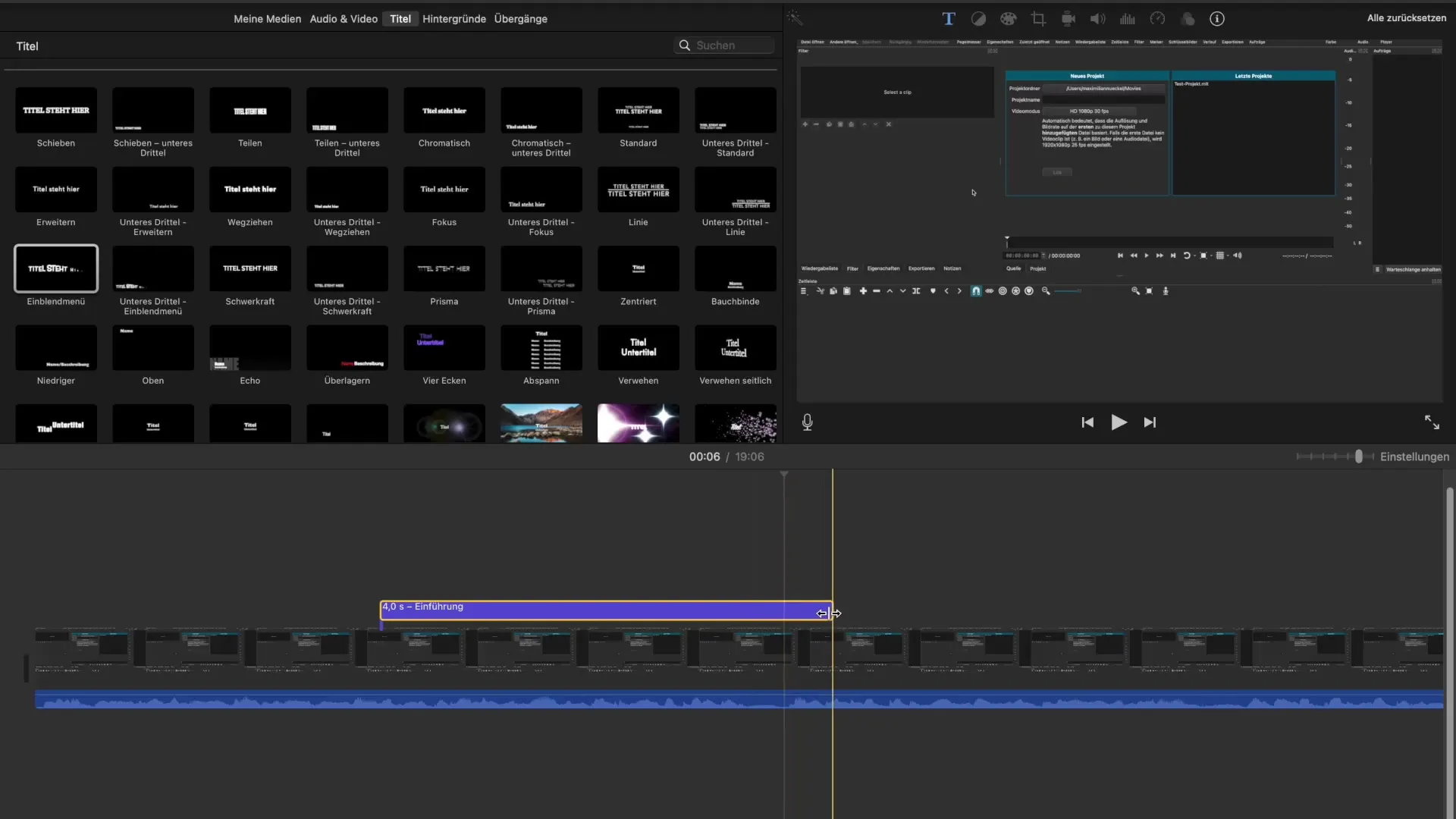
Quando você tiver criado o texto, poderá continuar a personalizar para mudar a fonte, tamanho e cor da fonte. Você tem uma grande variedade de fontes disponíveis, incluindo opções clássicas e criativas. Sinta-se à vontade para experimentar diferentes fontes para descobrir qual design combina melhor com seu vídeo.
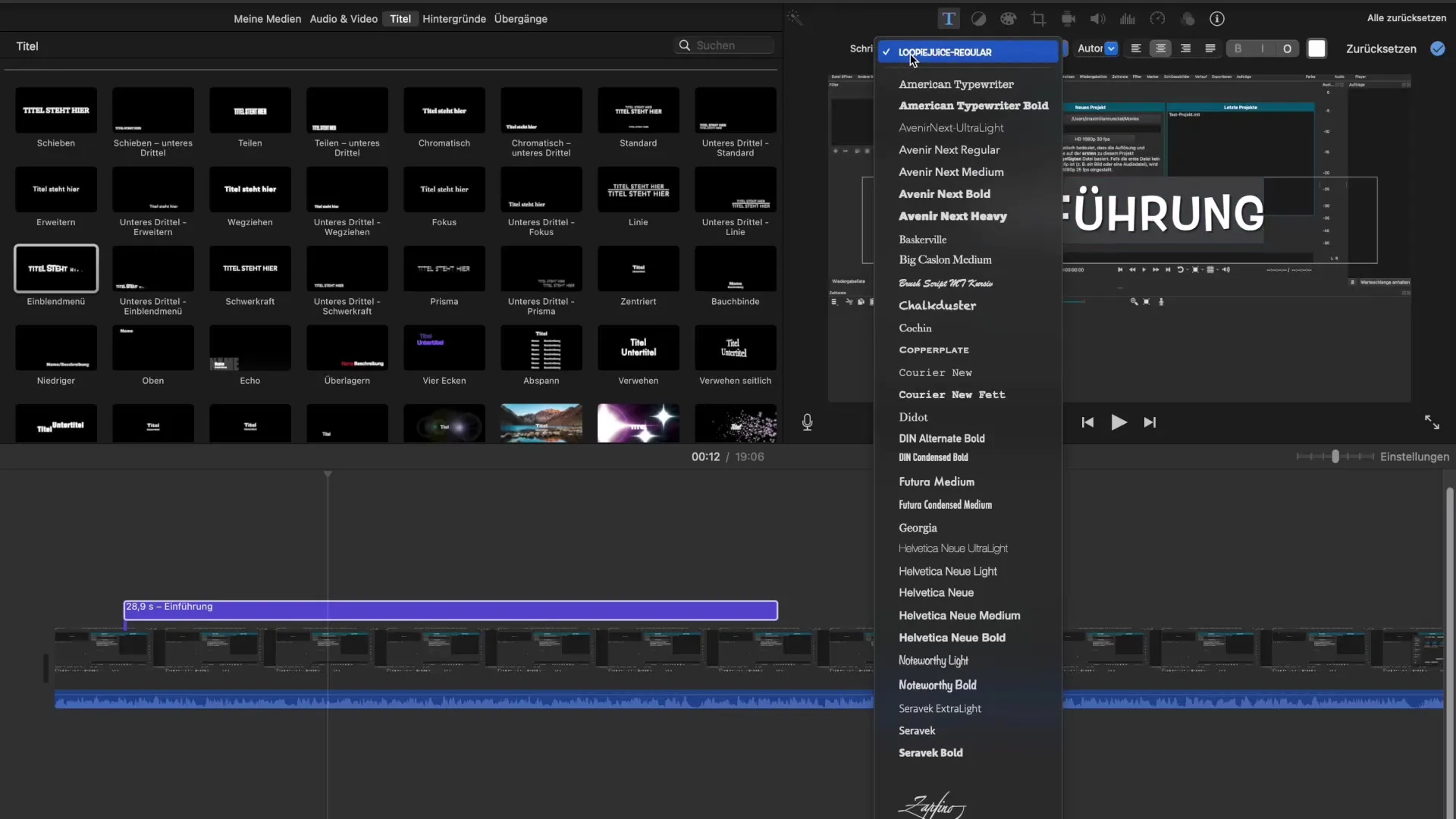
Você também pode alterar o alinhamento do texto: alinhado à esquerda, centralizado ou alinhado à direita. Além disso, há opções simples para representar o texto em negrito, itálico ou em contorno, o que ajuda a destacar seu título. Efeitos como sombras também podem ser adicionados para melhorar a legibilidade.
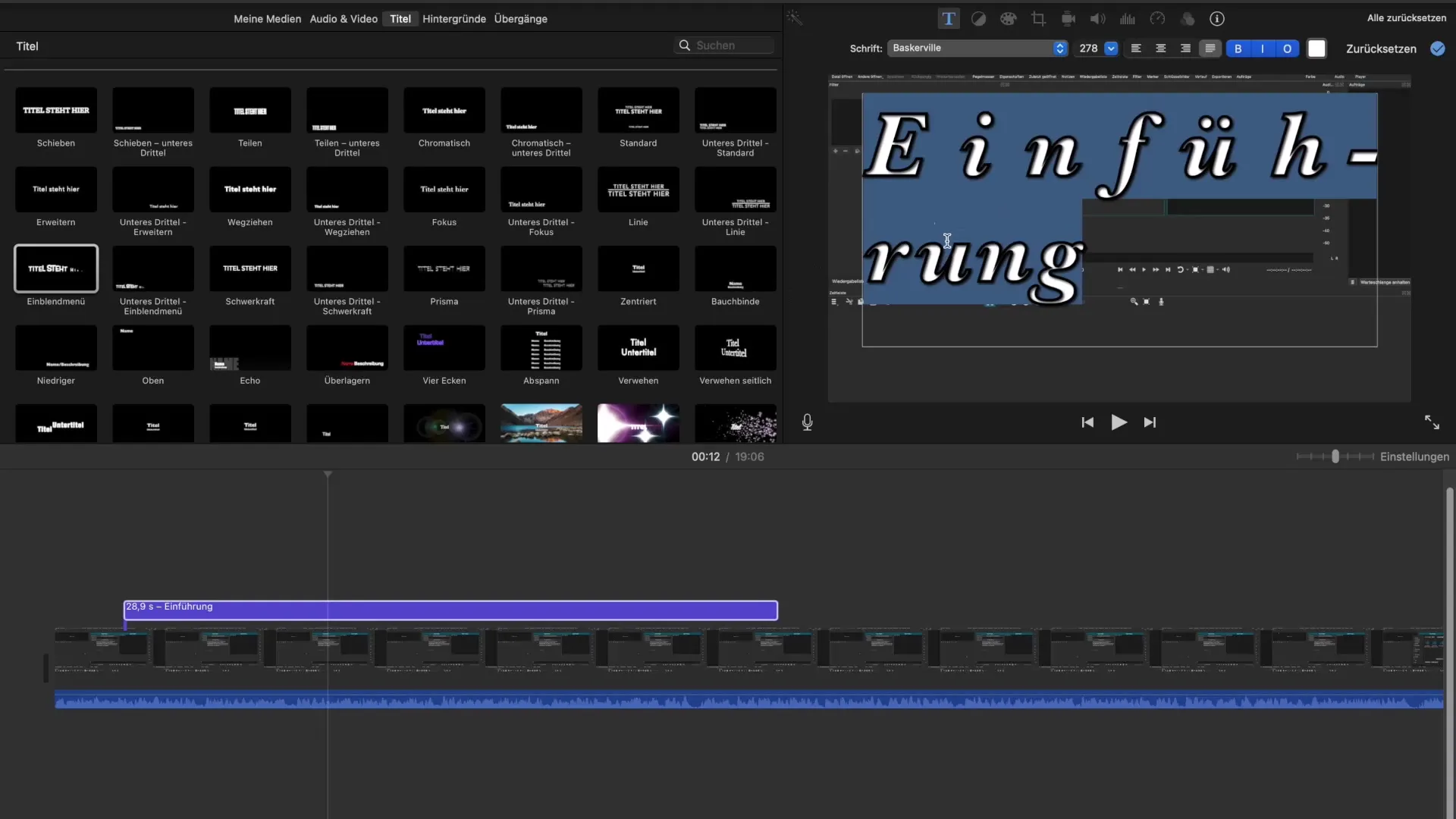
Se você não estiver satisfeito com suas alterações, há uma maneira simples de redefinir tudo. Basta usar o botão "Redefinir" para levar todas as alterações de volta ao estado padrão do modelo.
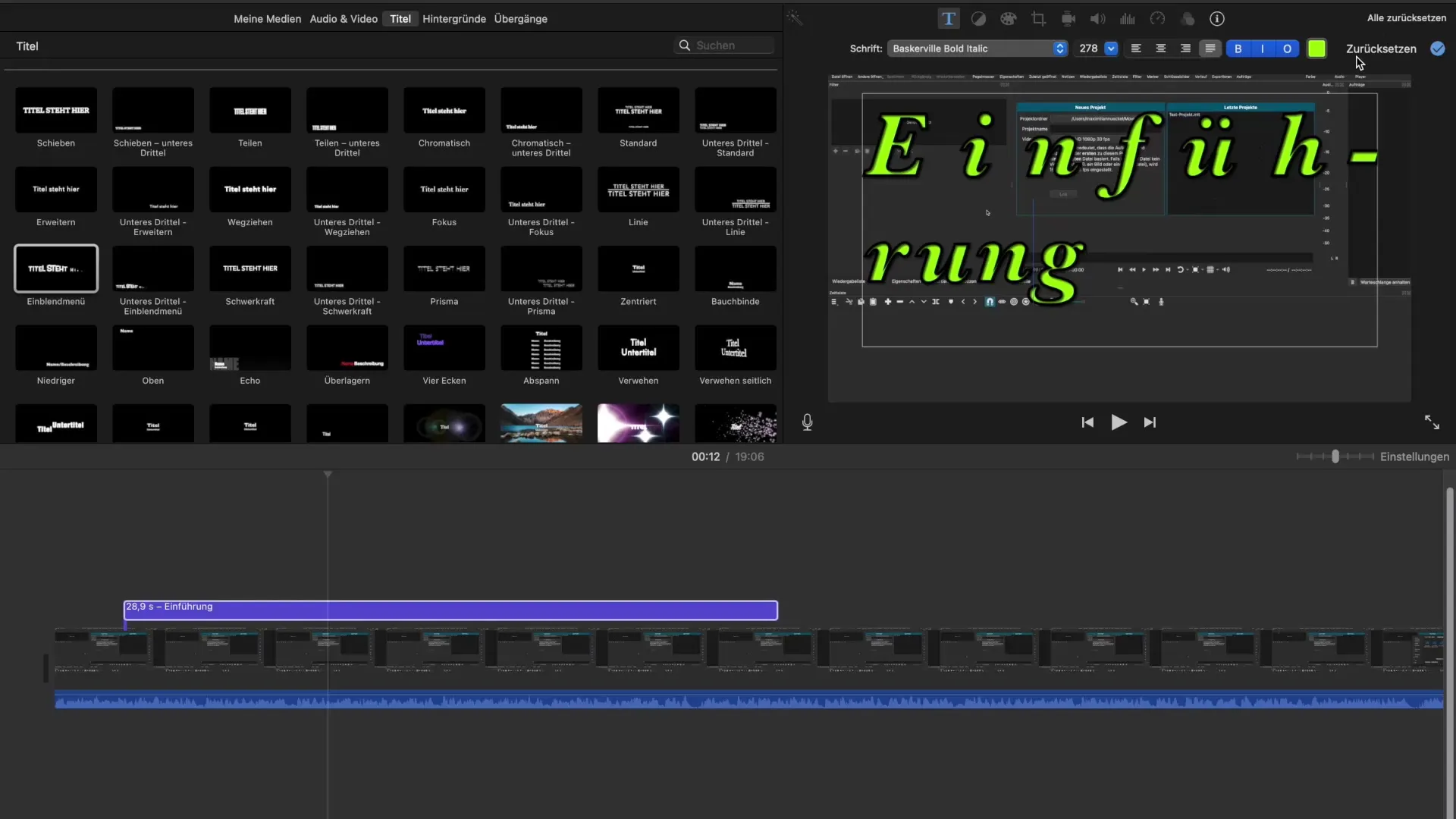
Você pode inserir quantos títulos quiser, mas deve ter cuidado para que os títulos existentes não sejam substituídos por novos quando se sobrepõem. Se você quiser adicionar um novo elemento de texto, deve sempre certificar-se de que ele permaneça em sua própria faixa.

Outra dica: se você quiser adicionar efeitos de luz ou outras personalizações visuais, vale a pena fazer isso após adicionar os elementos de texto para garantir a visibilidade.
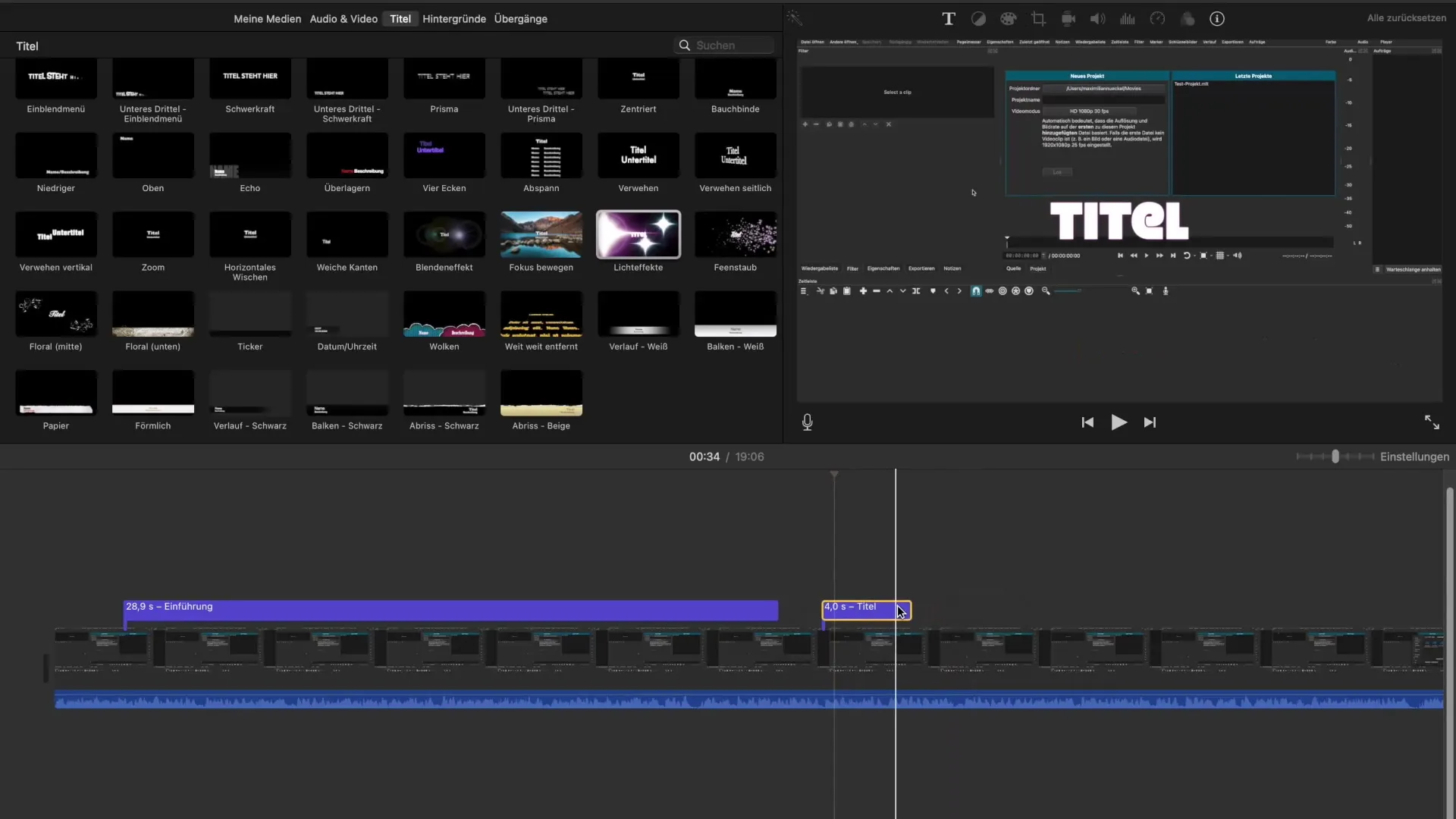
Resumo - Inserindo Títulos Criativos no iMovie: Instruções Passo a Passo
Neste guia, você aprendeu como adicionar e personalizar títulos no iMovie. É um processo simples que ajuda a destacar seus vídeos e torná-los mais envolventes. Com essas bases, você será capaz de dar o toque final aos seus vídeos.
Perguntas Frequentes
Como adiciono um título no iMovie?Clique na aba "Título", selecione um modelo e arraste-o para a linha do tempo.
Posso mudar a posição do texto do título no iMovie?Infelizmente, a mudança de posição nos modelos é limitada.
Como posso ajustar a duração de um título?Arraste a borda da barra de título na linha do tempo para aumentar ou diminuir a duração.
Quais fontes estão disponíveis para mim no iMovie?Você tem acesso a uma variedade de fontes, incluindo opções clássicas e criativas.
Como redefino minhas alterações no iMovie?Clique na opção "Redefinir" para retornar todas as personalizações ao valor padrão.


